Instagram Music Sticker permet aux utilisateurs de parcourir des milliers de chansons et d'ajouter une chanson à l'histoire Instagram. Malheureusement, certains utilisateurs trouvent que la musique Instagram ne fonctionne pas ou n'est pas disponible. Comment résoudre ce problème ? Voici 7 solutions.
Le 28 juin 2018, Instagram a introduit l'autocollant musical dans les histoires Instagram. Cette fonctionnalité permet aux utilisateurs d'ajouter de la musique à une vidéo/photo dans Instagram Stories, et c'est un excellent moyen pour eux d'exprimer ce qu'ils ressentent.
Cependant, certains utilisateurs ont rencontré des problèmes tels que la musique Instagram ne fonctionnant pas, la musique Instagram n'affichant pas toutes les chansons, la musique Instagram aucun résultat trouvé. Comment résoudre ces problèmes ? Ne vous inquiétez pas, cet article propose 7 méthodes.
Remarque :
Si vous souhaitez ajouter de la musique à une vidéo avant de la télécharger sur Instagram.com sur votre bureau, vous pouvez essayer MiniTool MovieMaker, un éditeur vidéo gratuit sans filigrane sous Windows.
7 conseils rapides pour réparer Instagram Music ne fonctionne pas
Cette partie décrira 7 solutions pour résoudre le problème de recherche de musique sur Instagram qui ne fonctionne pas.
#Solution 1. Mettez à jour votre application Instagram
La première méthode pour réparer la musique Instagram qui ne fonctionne pas consiste à mettre à jour votre application Instagram. Accédez simplement au Google Play Store ou à l'App Store et mettez-le à jour avec la dernière version. Assurez-vous que votre téléphone est connecté au Wi-Fi.
#Solution 2. Déconnectez-vous et connectez-vous à Instagram
Si la solution 1 ne peut pas résoudre le problème de la musique d'histoire Instagram qui ne fonctionne pas, essayez simplement la méthode 2. Accédez à la section de votre profil, cliquez sur les trois lignes horizontales , puis cliquez sur Paramètres et appuyez sur Lg out bouton. Après cela, connectez-vous à votre compte Instagram et vérifiez si l'autocollant musical fonctionne.
#Solution 3. Réinstallez l'application Instagram
Si la musique Instagram ne fonctionne toujours pas, essayez la méthode 3. Appuyez et maintenez l'application Instagram sur l'écran d'accueil, puis cliquez sur le x bouton, puis cliquez sur le bouton Supprimer pour désinstaller l'application Instagram sur les appareils iOS. Sur Android, accédez à Google Play, recherchez l'application Instagram, puis cliquez sur Désinstaller . Ensuite, téléchargez-le et réinstallez-le.
#Solution 4. Passez à un compte personnel ou à un compte créateur
Quelle est la raison pour laquelle la recherche de musique Instagram ne fonctionne pas pour les comptes professionnels ? Instagram interdit aux comptes professionnels d'ajouter de la musique aux histoires en raison de problèmes de droits d'auteur. L'utilisation d'un compte professionnel est l'une des raisons pour lesquelles la musique de l'histoire Instagram ne fonctionne pas.
Dans cette situation, allez dans les Paramètres d'Instagram , cliquez sur Compte , puis appuyez sur Passer au compte personnel .
Vous pouvez également choisir l'option Passer au compte de créateur puis vérifiez si la musique Instagram fonctionne.
#Solution 5. Utiliser un VPN
Actuellement, Instagram Music Sticker n'est disponible que dans plusieurs pays comme les États-Unis, le Royaume-Uni, l'Australie, la Nouvelle-Zélande, la Suède, la France, l'Allemagne, etc. Si la musique Instagram ne fonctionne pas dans votre région, vous pouvez essayer un VPN pour contourner la restriction.
#Solution 6. Convertir la musique en fichier MP4
Pourquoi la musique Instagram n'est-elle pas disponible ? D'autres raisons incluent l'inaccessibilité de la chanson dans votre pays et sa suppression de l'application Instagram. Pour le premier, vous pouvez utiliser un VPN. Pour ce dernier, vous pouvez télécharger cette chanson et la convertir en fichier MP4, puis la partager sur Instagram.
Article connexe :Top 10 des créateurs de vidéos Instagram et comment créer une vidéo Instagram
#Solution 7. Connectez l'équipe d'assistance d'Instagram
Si les méthodes ci-dessus ne permettent toujours pas de résoudre le problème de la musique Instagram qui ne fonctionne pas, vous pouvez essayer de connecter l'équipe d'assistance Instagram. Accédez au Profil , cliquez sur Paramètres> Aide , appuyez sur Signaler un problème> Signaler un problème , et saisissez vos mots en vous basant sur les instructions à l'écran. Et puis restez patient et attendez une réponse.
Comment ajouter de la musique à une vidéo Instagram sous Windows
MiniTool MovieMaker est un éditeur de vidéo gratuit qui permet aux utilisateurs d'ajouter de la musique à la vidéo, de mettre du texte sur la vidéo, de diviser, de rogner, de faire pivoter, de retourner des vidéos, d'ajuster la vitesse de la vidéo, d'appliquer des filtres et des transitions vidéo, et plus encore. Voici un guide simple sur la façon d'ajouter de la musique à une vidéo et de la télécharger sur Instagram sur le bureau.
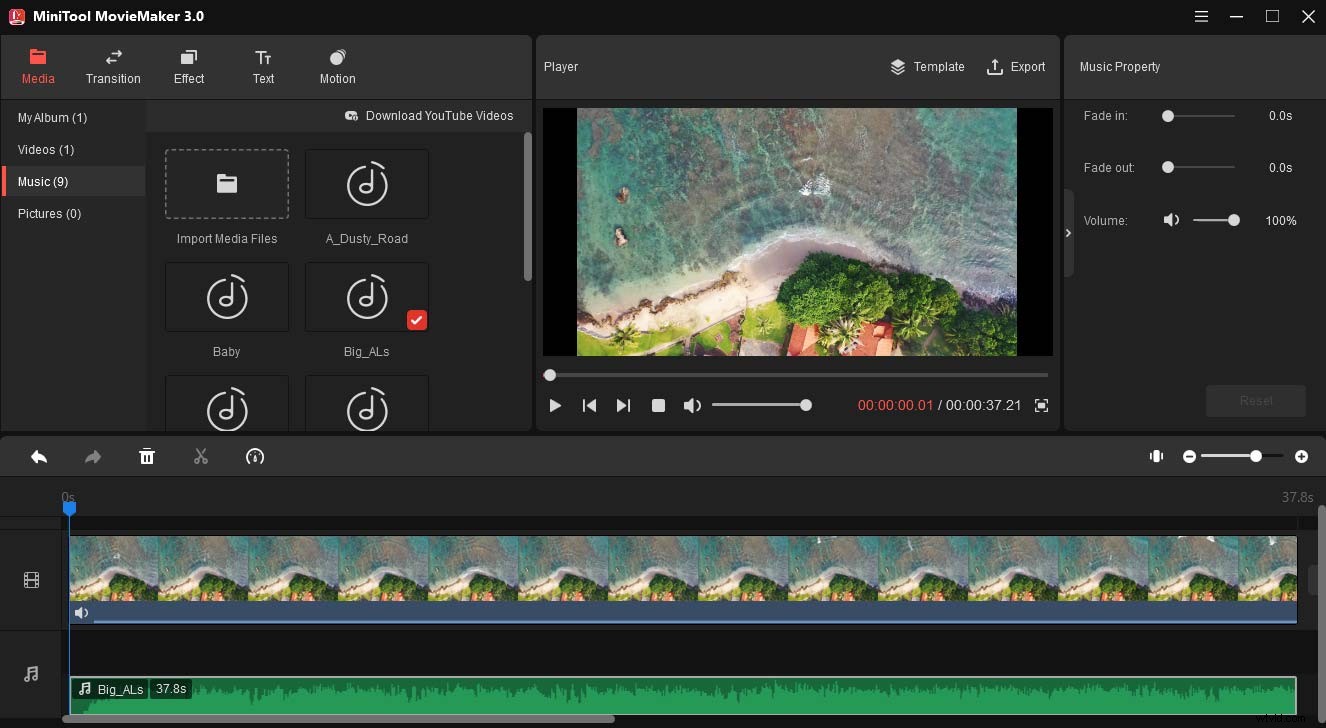
- Lancez MiniTool MovieMaker après l'installation et fermez la fenêtre contextuelle.
- Appuyez sur Importer des fichiers multimédias et ajoutez votre vidéo et votre musique.
- Faites glisser la vidéo sur la chronologie, puis modifiez cette vidéo comme vous le souhaitez.
- Ensuite, faites glisser la musique vers la chronologie et modifiez-la, puis cliquez sur Exporter pour exporter votre vidéo.
- Allez sur le site Web d'Instagram et connectez-vous avec votre compte.
- Cliquez sur le + et appuyez sur le bouton Sélectionner à partir de l'ordinateur pour choisir votre vidéo.
- Ensuite, vous pouvez recadrer la vidéo, puis cliquez sur Suivant , et vous pouvez découper la vidéo ou la convertir en photo.
- Cliquez sur Suivant et Partager pour publier la vidéo sur Instagram.
Conclusion
Lorsque votre musique Instagram ne fonctionne pas, vous pouvez essayer les méthodes ci-dessus. J'espère que cet article pourra vous aider à résoudre le problème de recherche de musique sur Instagram qui ne fonctionne pas.
